Це теж може бути Вам цікаво:
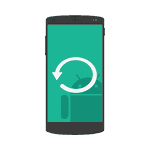 У цій інструкції про те, як відновити дані на Android в тих випадках, коли ви випадково відформатували карту пам’яті, видалили фотографії та інші файли з внутрішньої пам’яті, зробили Hard Reset (скидання телефону на заводські налаштування) або сталося щось ще, з-за чого доводиться шукати способи повернути втрачені файли.
У цій інструкції про те, як відновити дані на Android в тих випадках, коли ви випадково відформатували карту пам’яті, видалили фотографії та інші файли з внутрішньої пам’яті, зробили Hard Reset (скидання телефону на заводські налаштування) або сталося щось ще, з-за чого доводиться шукати способи повернути втрачені файли.
З того моменту, коли ця інструкція з відновлення даних на Android пристроях була вперше опублікована (зараз, в 2016 майже повністю переписана), деякі речі сильно змінилися і головна зміна — це те, як працює Android з внутрішнім сховищем і як сучасні телефони і планшети з Android підключаються до комп’ютера.
Якщо раніше вони підключалися як звичайний USB-накопичувач, що дозволяло не використовувати спеціальних засобів, підійшли б звичайні програми для відновлення даних (до речі, і зараз краще використовувати саме їх, якщо дані віддалилися з карти пам’яті на телефоні, наприклад, тут підійде відновлення в безкоштовній програмі Recuva), то тепер більшість Android пристроїв підключаються як медіа-програвач з протоколом MTP і змінити цього не можна (тобто немає способів підключити пристрій, як USB Mass Storage).
У зв’язку з цим, багато способи відновлення даних з Android, що працювали раніше, тепер виявляються неефективними. Також стало малоймовірним успішне відновлення даних з телефону, скинутої на заводські налаштування, в зв’язку з тим, як саме стираються дані в деяких випадках включеним за замовчуванням шифруванням.
В огляді — засоби (платні і безкоштовні), які, теоретично, ще можуть допомогти вам з відновленням файлів і даних з вашого телефону або планшета, подключающегося за MTP, а також, в кінці статті ви знайдете деякі поради, які, можливо, виявляться корисними, якщо жоден із способів не допоміг.
Відновлення даних в Wondershare Dr.Fone for Android
Перша з програм для відновлення для Android, яка порівняно успішно повертає файли з деяких смартфонів і планшетів (але не всіх) — Wondershare Dr.Fone for Android. Програма є платною, але безкоштовна пробна версія дозволяє подивитися, а чи можливо взагалі відновити щось і покаже список даних, фотографій, контактів і повідомлень для відновлення (за умови, що Dr. Fone зможе визначити ваш пристрій).
Принцип роботи програми такий: ви встановлюєте її в Windows 10, 8 або Windows 7, підключаєте Android пристрій до комп’ютера і включаєте налагодження по USB. Після цього Dr. Fone for Android пробує визначити ваш телефон або планшет і встановити root-доступ на нього, при успіху проводить відновлення файлів, а по завершенні, відключає root. На жаль, для деяких пристроїв це не вдається.
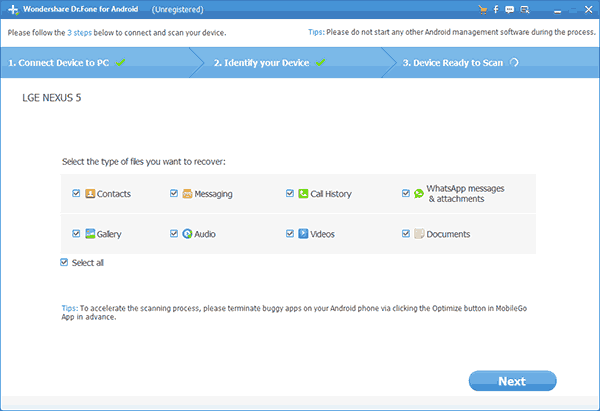
Детальніше про використання програми і про те, де її скачати — Відновлення даних на Android в Wondershare Dr.Fone for Android.
GT Recovery for Android
Наступна, цього разу безкоштовна програма, яка може виявитися ефективною і для сучасних Android пристроїв — додаток GT Recovery, яке встановлюється на сам телефон і виконує сканування внутрішньої пам’яті телефону або планшета.
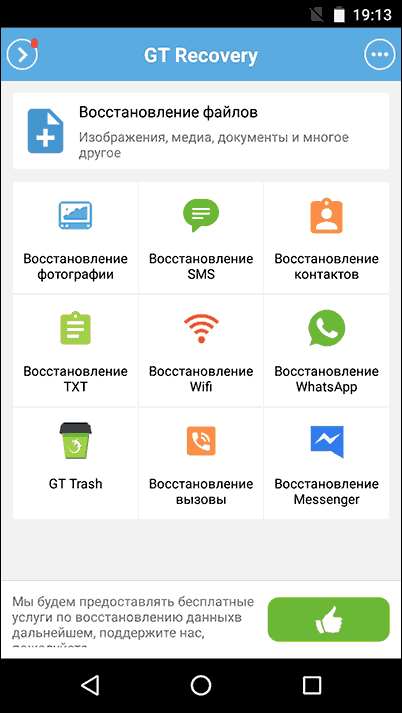
Мною додаток не випробувано (із-за труднощів з отриманням Root прав на пристрої), проте відгуки на Play Market говорять про те, що, коли це можливо, GT Recovery for Android цілком успішно справляється з відновленням фотографій, відео та інших даних, дозволяючи повернути хоча б частину з них.
Важлива умова використання програми (щоб воно могло сканувати внутрішню пам’ять для відновлення) — наявність Root доступу, який ви можете отримати знайшовши відповідну інструкцію для вашої моделі Android пристрою або ж за допомогою простої безкоштовної програми, див. Отримання root-прав на Android в Kingo Root.
Скачать GT Recovery для Android можна з офіційної сторінки в Google Play.
EASEUS Mobisaver for Free Android
EASEUS Mobisaver for Android, Free — безкоштовна програма для відновлення даних на Android телефонах і планшетах, дуже схожа на першу з розглянутих утиліт, але дозволяє не тільки подивитися на те, що доступно для відновлення, але і зберегти ці файли.
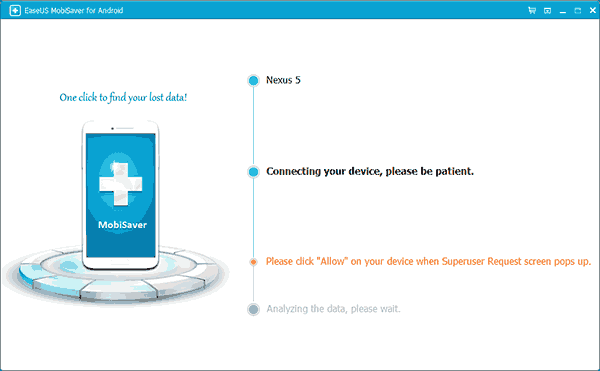
Однак, на відміну від Dr.Fone, Mobisaver for Android вимагає, щоб попередньо ви отримали Root-доступ на вашому пристрої самостійно (як це зробити, вказував вище). І тільки після цього програма зможе виконати пошук видалених файлів на вашому андроїд.
Докладно про використання програми і її завантаження: Відновлення файлів в Easeus Mobisaver for Android, Free.
Якщо у вас не виходить відновити дані з Android
Як вже було зазначено вище, ймовірність успішного відновлення даних і файлів на Android пристрої внутрішньої пам’яті нижче, ніж та ж сама процедура для карт пам’яті, флешки та інших накопичувачів (які визначаються саме як накопичувач у Windows та інших ОС).
А тому цілком можливо, що ніщо із запропонованих способів вам не допоможе. В цьому випадку рекомендую, якщо ви цього ще не зробили, спробувати наступне:
- Зайдіть на адресу photos.google.com використовуючи для входу дані облікового запису на вашому Android пристрої. Може виявитися, що фотографії, які ви хочете відновити, синхронізовані з обліковим записом і ви їх знайдете в цілості й схоронності.
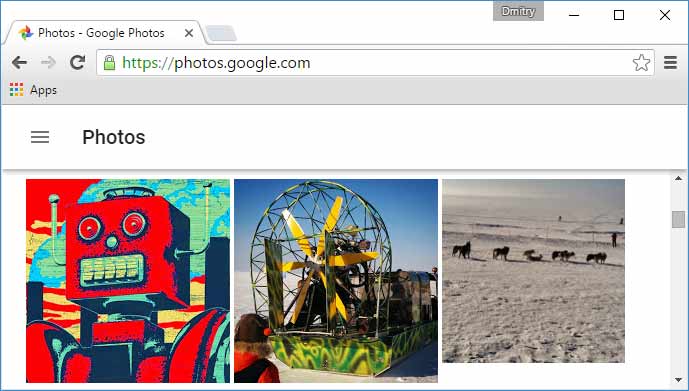
- Якщо вам потрібно відновити контакти, аналогічним чином зайдіть на contacts.google.com — є шанс, що там ви знайдете всі свої контакти з телефону (щоправда, впереміш з тими, з якими ви листувалися по e-mail).
Сподіваюся, що з цього виявиться корисним для вас. Ну а на майбутнє — намагайтеся використовувати синхронізацію важливих даних з сховищами Google або іншими хмарними сервісами, наприклад, OneDrive.
Примітка: нижче описується ще одна програма (раніше безкоштовно), яка, однак, відновлює файли з Android тільки при їх підключенні як USB Mass Storage, що для більшості сучасних пристроїв вже неактуально.
Програма для відновлення даних 7-Data Recovery Android
Коли я в минулий раз писав про інший програмі від розробника 7-Data, що дозволяє відновити файли з флешки або жорсткого диска, я звернув увагу на те, що у них на сайті є версія програми, призначеної для відновлення даних з внутрішньої пам’яті Android або вставлена в телефон (планшет) micro SD карти пам’яті. Відразу подумав, що це буде непоганою темою для однієї з наступних статей.
Завантажити Android Recovery можна з офіційного сайту http://7datarecovery.com/android-data-recovery/. При цьому, на даний момент програма є повністю безкоштовною.
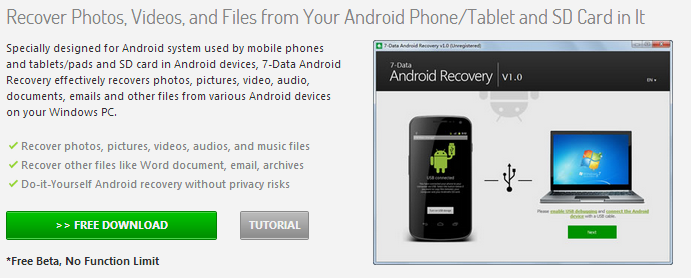
Завантажити Android Recovery можна на офіційному сайті
Установка не займає багато часу — просто натискаємо «Далі» і з усім погоджуємося, нічого стороннього програма не встановлює, так що в цьому плані можете бути спокійні. Підтримується російська мова.
Підключення Android телефону або планшета для процедури відновлення
Після запуску програми ви побачите її головне вікно, в якому схематично відображені необхідні дії для того, щоб розпочати:
Для включення налагодження USB на Android 4.2 і 4.3 зайдіть в «Настройки» — «телефон» (або «Про планшеті»), після чого кілька разів натисніть поля «Номер зборки» — до тих пір, поки не побачите повідомлення «Ви стали розробником». Після цього поверніться на головну сторінку налаштувань, зайдіть в пункт «Для розробників» і включіть налагодження USB.
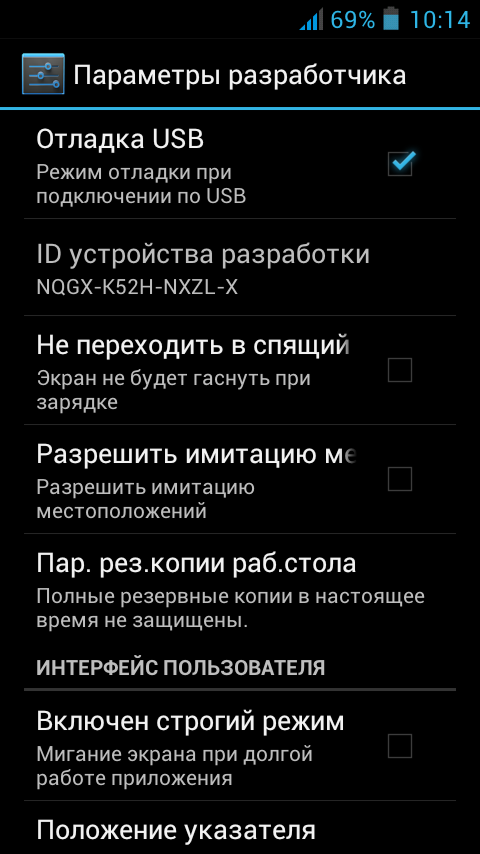
Для того, щоб включити налагодження USB на Android 4.0 — 4.1, зайдіть у налаштування вашого Android пристрою, де в кінці списку налаштувань ви знайдете пункт «Параметри розробника». Зайдіть у цей пункт і відмітьте «Налагодження USB».
Android 2.3 і більш ранніх, зайдіть в настройки — Додатка — Розробка і увімкніть параметр там.
Після цього підключіть Ваш Android пристрій до комп’ютера, на якому запущено програму Android Recovery. Для деяких пристроїв потрібно буде натиснути кнопку «Включити USB-накопичувач» на екрані.
Відновлення даних для Android Recovery 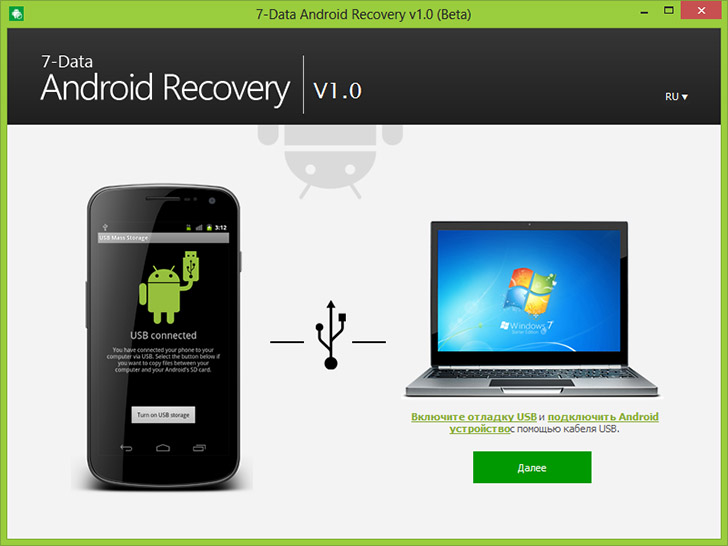
Після підключення, в головному вікні програми Android Recovery натисніть кнопку «Далі» і ви побачите список накопичувачів у вашому Android пристрої — це може бути тільки внутрішня пам’ять або ж внутрішня пам’ять і карта пам’яті. Виберіть потрібне сховище і натисніть «Далі».
Автор рекомендує прочитати:
- Комп’ютер гальмує — що робити і чому це відбувається?
- Кращі безкоштовні програми на кожен день
- Як підключити ноутбук до телевізора (для перегляду відео та ігор)
- Як роздавати Інтернет по Wi-Fi з ноутбука
- Як дивитися ТБ онлайн безкоштовно
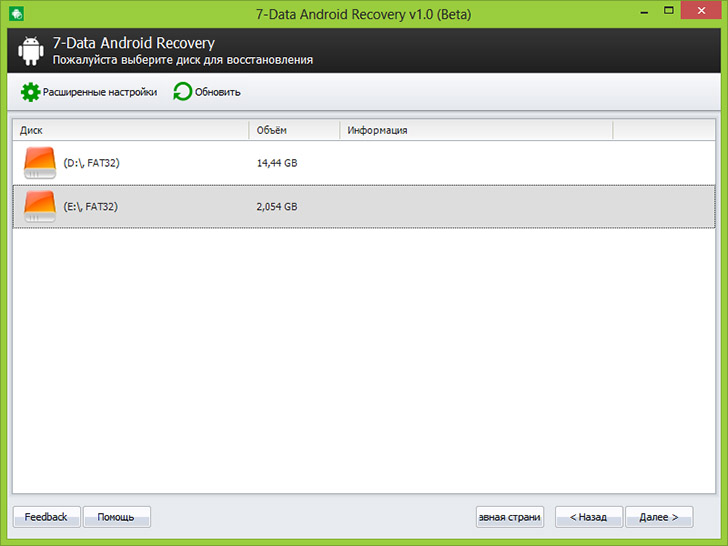
Вибір внутрішньої пам’яті Android або карти пам’яті
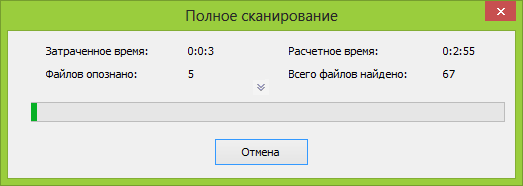
Пошук видалених даних
За замовчуванням, почнеться повне сканування накопичувача — будуть шукатися віддалені, відформатовані і втрачені іншими способами дані. Нам залишається тільки чекати.
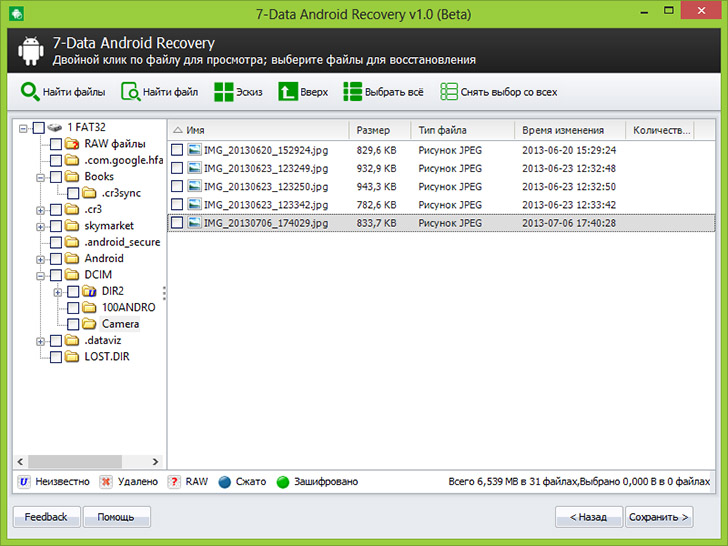
Файли і папки, доступні для відновлення
По закінченні процесу пошуку файлів, буде відображена структура папок з тим, що вдалося знайти. Ви можете дивитися, що в них знаходиться, а у випадку з фотографіями, музикою і документами користуватися функцією попереднього перегляду.
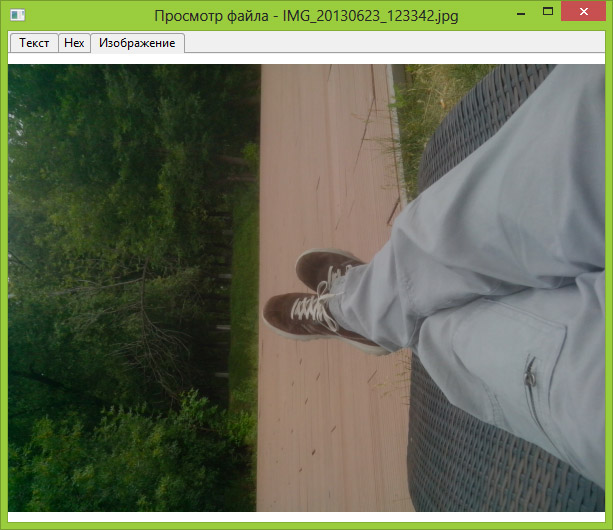
Попередній перегляд фотографії перед відновленням
Після того, як ви вибрали файли, які потрібно відновити, натисніть кнопку «Зберегти» та збережіть їх собі на комп’ютер. Важлива примітка: не зберігайте файли на той же носій, з якого проводилося відновлення даних.
Дивно, але у мене нічого не відновився: програма написала Beta Version Expired (я встановив її сьогодні), хоча на офіційному сайті написано, що ніяких обмежень немає. Є підозра, що це пов’язано з тим, що сьогодні ранок 1 жовтня, а версія, мабуть, оновлюється раз на місяць і вони ще не встигли оновити її на сайті. Так що думаю, до моменту коли ви будете це читати, все буде працювати в кращому вигляді. Як я вже сказав вище, відновлення даних у цій програмі повністю безкоштовне.






